Items verwijderen uit de meest gebruikte lijst in Windows 10 Startmenu

Windows 10 wordt op 29 juli uitgerold. Het Start-menu maakt zijn comeback, hoewel het niet is wat we van Windows 7 gewend zijn. Het is een soort hybride van het Windows 7 Start-menu en het Windows 8.1 Start-scherm en het is zeer aanpasbaar.
Een van de kenmerken van het menu Start in Windows 10 is de lijst "Meest gebruikt", waarmee u snel toegang hebt tot apps die u vaak gebruikt. Iniitially bevat het een aantal standaard apps die je mogelijk wel of niet wilt in de lijst. Het is eenvoudig om items uit de lijst te verwijderen of de lijst volledig te verwijderen, als u deze niet wilt gebruiken. U kunt het vervangen door verschillende mappen of plaatsen.
Klik op de knop Start in de linkerbenedenhoek van het scherm op de taakbalk.

Klik met de rechtermuisknop op een item in de lijst "Meest gebruikt" dat u wilt verwijderen uit de lijst en selecteer "Niet weergeven in deze lijst" in het pop-upmenu.
OPMERKING: het item wordt onmiddellijk verwijderd. Er is geen bevestigingsdialoogvenster en de actie kan niet ongedaan worden gemaakt.
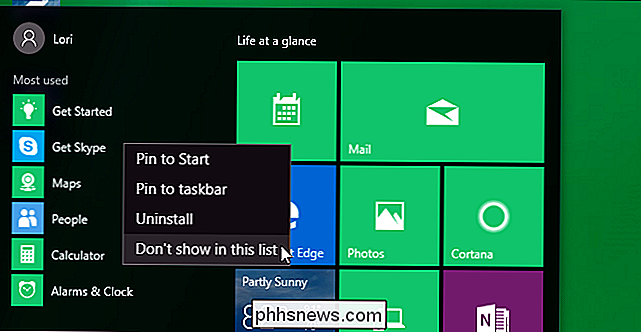
U kunt er ook voor kiezen om de lijst "Meest gebruikt" helemaal niet weer te geven. Als u de lijst wilt verbergen, opent u het menu Start en klikt u op "Instellingen".
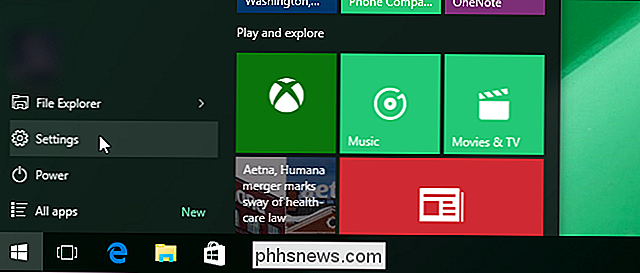
Klik in het dialoogvenster "Instellingen" op "Aanpassing".
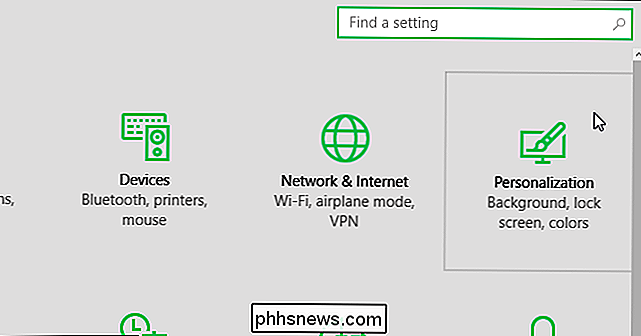
Klik in het venster "Aanpassing" op "Starten" in de lijst met items aan de linkerkant.
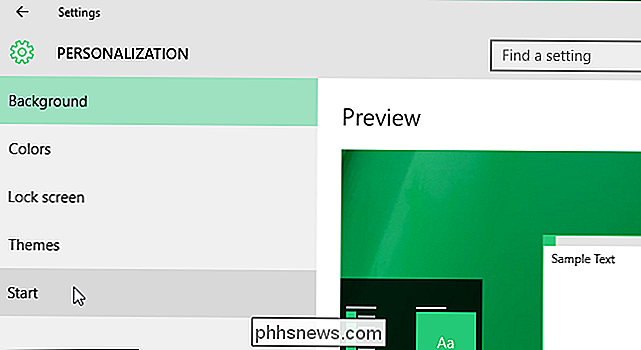
Klik onder "Toon meest gebruikte apps" op de linkerkant van de schuifknop om de optie uit te schakelen.
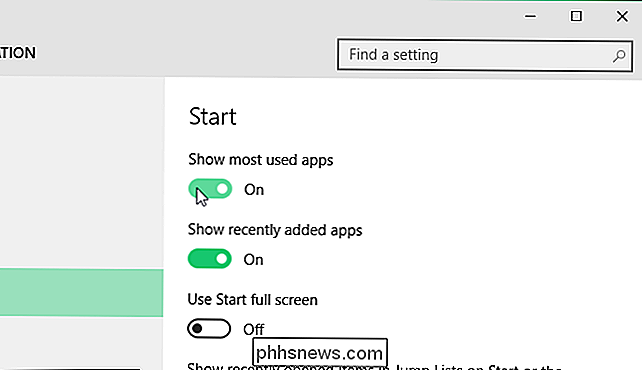
De schuifknop wordt zwart en wit en de stip verschuift naar links. "Uit" wordt rechts van de knop weergegeven.
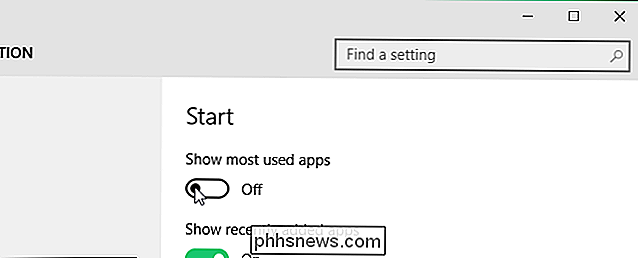
Klik op de knop "X" in de rechterbovenhoek om het dialoogvenster "Instellingen" te sluiten.
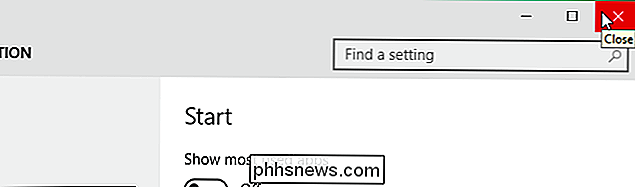
De lijst "Meest gebruikt" is niet beschikbaar op de Startmenu.
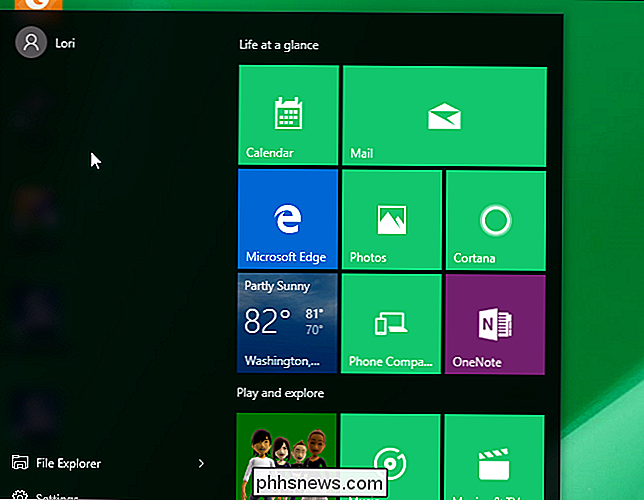
Misschien wilt u andere mappen toevoegen aan het menu Start in plaats van de lijst "Meest gebruikt". Om dit te doen, gaat u terug naar het "Start" -scherm in het dialoogvenster "Instellingen" en klikt u op de koppeling "Kies welke mappen op Start verschijnen".
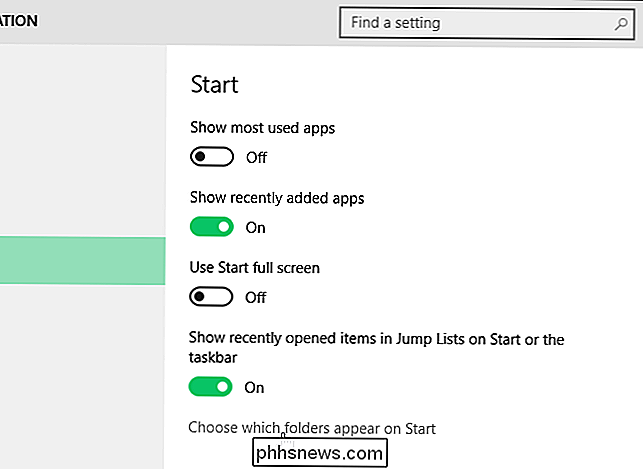
Klik op de rechterkant van de schuifregelaarknoppen voor items die u wilt weergeven op het startmenu. Wanneer u klaar bent met het selecteren van mappen, klikt u nogmaals op de knop "X" om het dialoogvenster "Instellingen" te sluiten.
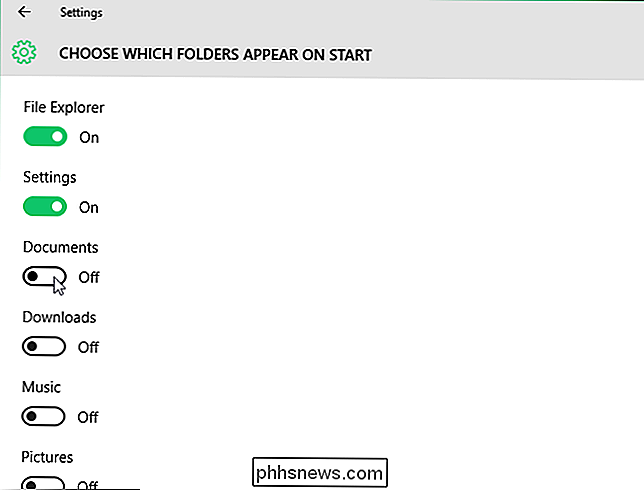
Mappen die u hebt ingeschakeld Neemt ruimte op vanaf de onderkant waar de lijst "Meest gebruikt" stond. Naarmate u meer mappen toevoegt, wordt de lijst hoger.

Er zijn ook andere manieren om het menu Start aan te passen.

Extensies verwijderen in Chrome, Firefox en andere browsers
De meeste moderne browsers ondersteunen extensies die extra functies aan uw browser toevoegen. Maar hoe minder uitbreidingen u heeft geïnstalleerd, hoe sneller uw browser zou moeten zijn. Ga als volgt te werk om extensies die u niet gebruikt, te verwijderen of uit te schakelen. Programma's, zoals uw antivirusprogramma, kunnen vaak zonder hulp uw eigen browserextensies installeren, dus dit is ook handig voor het verwijderen van extensies.

Windows 10 wordt geleverd met Windows Defender, een ingebouwd antivirusprogramma om uw pc te beschermen tegen malware. Met de verjaardagsverjaardag kan Windows Defender uw pc beschermen door een tweede beschermingslaag te bieden, zelfs als u een andere antivirusinstallatie installeert. Over het algemeen wordt niet van u verwacht dat u twee always-on antivirusprogramma's tegelijk uitvoert.



